как войти в админку wordpress, что это такое
Приветствую, друзья. Многие начинающие только недавно создали свой блог. Они не знают, что такое админка вордпресс, как как войти в админку wordpress быстро, просто.
Когда вводят название своего домена в адресной строчке браузера, видят на свой сайт только со стороны, не могут им управлять.
А как попасть внутрь, как зайти в wp admin, чтобы работать, редактировать статьи, создавать новые записи?
Есть несколько вариантов.
Содержание
- Админка, что это такое
- Как зайти
- Не могу войти, что делать?
- Как добавить пользователя
- Заключение
Так называют панель администратора сайта. Она нужна для управления веб-сайтом, для доступа к обновлению, редактированию, опубликованию контента.
Во всех современных движках так называют системы управления сайтом CMS. Она вроде пульта. Возможности работы в ней обширные. Пользователи без навыков программирования легко могут:
- создавать новые странички, изображения, статьи;
- удалять имеющиеся файлы;
- модерировать сообщения;
- расширить функционал, добавить полезные плагины;
- анализировать действия читателей, установить счетчики посетителей.

Наличие админки избавляет от необходимости постоянно контактировать с разработчиком, обращаться к нему за малейшим изменениям на веб-ресурсе. Кроме администратора (вас) панель никто не видит. Доступ происходит с введением логина и пароля.
Как зайтиСамый простой способ попасть в админку – через письмо с логином и паролем, полученное от хостинг провайдера при установке движка на сайт.
СТАТЬИ ПО ТЕМЕ:
.Htaccess: настройка, установка файла
Как сделать, изменить wordpress главную страницу
Html выделить текст цветом (фон), рамкой
Второй способ, как войти в админпанель сайта– использовать эти адреса:
http://Ваш_сайт/wp-admin/
либо http://Ваш_сайт/wp-login.php.
При переходе по обеим этим ссылкам открывается страница вордпресс входа в админку.
- Заполните поля логин (слово, используемое для входа на сервис) и пароль (секретный набор символов, защищающий учетную запись),
- поставьте галочку в ячейке ЗАПОМНИТЬ МЕНЯ,
- ВОЙДИТЕ.

Чтобы не набирать/ не вводить каждый раз этот адрес в браузере, сделайте Закладку. Я тоже создала ЗАКЛАДКУ В Chrome. Теперь попадаю на страницу с панелью входа в админку без проблем.
Не могу войти, что делать?
Если редактировать записи, несколько раз менять тему, редактировать файлы шаблона, а затем удалить историю браузера, логин и пароль (кукис) стираются. Тогда поля на странице входа в панель администратора вновь оказываются пустыми.
Удаление данных из строчек происходит с целью обеспечить безопасность веб-ресурса. Хостер хочет предотвратить попытки взлома. Он думает, что какой-то злоумышленник взломал его, пытается взять под свой контроль.
ЗАПОЛНИТЕ поля панели входа на сайт снова. Данные (логин с паролем) возьмите из письма хостера. Если сообщение не сохранилось, личная информация забыта, потеряна, можете пароль к админке получить еще раз, затем изменить.
Смело нажимайте на ссылку ЗАБЫЛИ ПАРОЛЬ? Во вновь открывшееся окно впишите электронный адрес, на который зарегистрирован сайт.
Имейте в виду, этот адрес надо было указать ранее в настройках панели администратора.
На ваш емайл придет письмо с данными для входа.
Если ничего не получается, проблема может скрываться в файле .htaccess: возник конфликт при установке какого-то плагина, шаблона. Новичкам лучше к этому файлу не лезть, обратитесь в службу поддержки.
Как добавить пользователя
Сделайте это на вкладке ПОЛЬЗОВАТЕЛИ – ДОБАВИТЬ НОВОГО.
Определите РОЛЬ пользователя (редактор, автор), ни в коем случае не администратор (это вы).
Заполните данные в форме, создайте его учетную запись.
Заключение
Однажды мой блог взломали и изменили пароль для wp-admin.
Я не смогла получить новый на свою почту, поскольку при заполнении полей (Настройки – Общие – адрес e-mail) допустила ошибку. Указала неверный электронный адрес (элементарно в адресе вместо com записала yandex).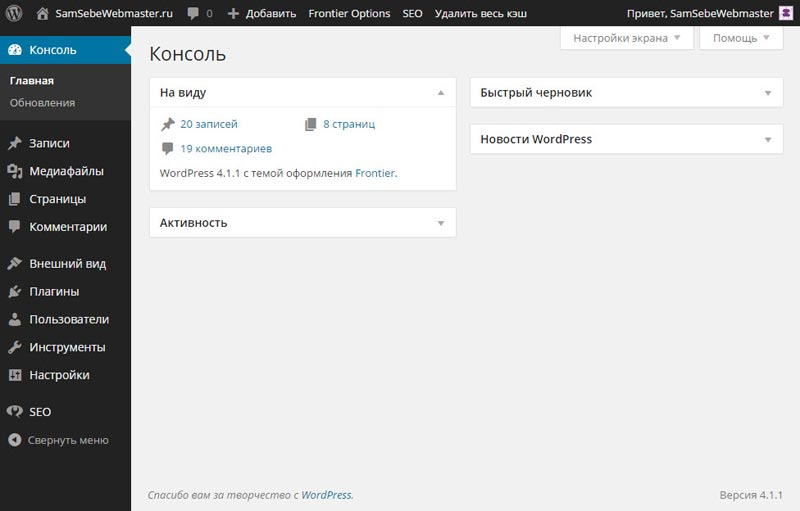
Пришлось писать в службу поддержки хостинга Спринтхост. Они во всем разобрались, прислали форму со сменой пароля. Напишите, были ли у вас проблемы со входом в админку вашего сайта.
Усвоили, как зайти в админку своего веб-сайта? Пора учиться создавать страницы, и настроить Вордпресс блог.
Если вам понравилась статья, нажмите кнопки соцсетей, поделитесь с друзьями полезной информацией.
Как безопасно поделиться доступом администратора к вашему сайту WordPress
Ян Пегг Обновлено: Понедельник, 23 августа 2021 г. Опубликовано: Среда, 17 апреля 2019 г.
Должен ли я сообщить своему веб-разработчику свое имя пользователя и пароль? На первый взгляд, это кажется довольно затруднительным.
В конце концов, как ваш разработчик сможет внести изменения в ваш сайт, если у него нет данных для входа? Но, с другой стороны, как вы можете быть уверены, что не подвергаете свой сайт ненужному риску?
Ответ обманчиво прост — WordPress позволяет создавать новые учетные записи для всех, кому нужен доступ к административной панели вашего сайта.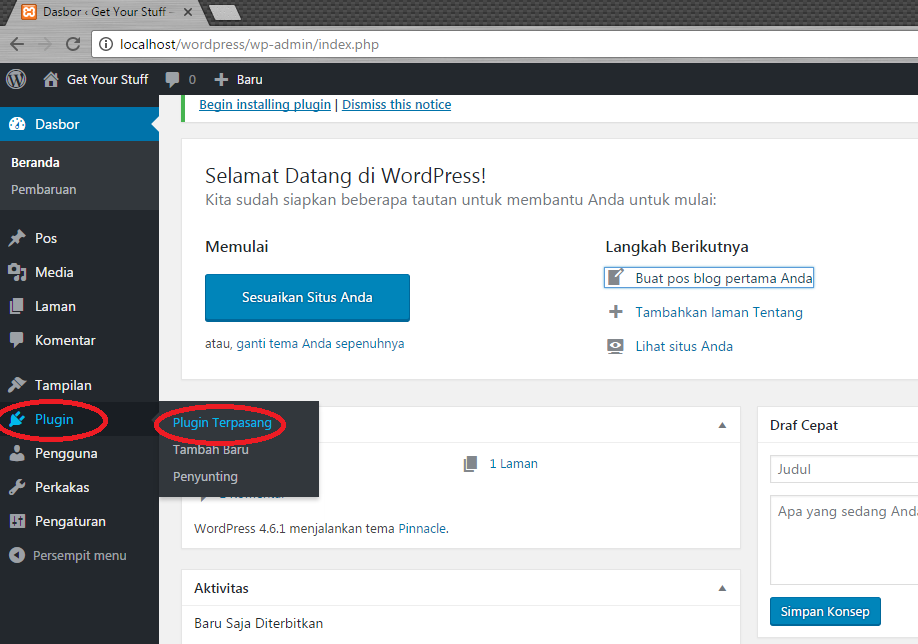 Для дополнительной безопасности он даже позволяет им устанавливать собственный пароль.
Для дополнительной безопасности он даже позволяет им устанавливать собственный пароль.
Совместное использование не всегда хорошо
В тот или иной момент вам, вероятно, читали лекции о важности никому не сообщать данные для входа. Но, как это часто бывает с компьютерной безопасностью, удобство слишком часто берет верх над передовой практикой.
Это все хорошо, пока ваш сайт не взломан. Уборка после хакера требует много времени и денег, которые лучше было бы инвестировать в другое место. Вот почему нам нравится проявлять инициативу в отношении безопасности на кухне EggCup!
Хорошая новость: не нужно поддаваться искушению удобства. Я покажу вам решение, которое почти так же просто, как поделиться своим логином, но гораздо более безопасно. А еще лучше, это займет всего пару минут, обещаю!
Как предоставить кому-либо доступ к моему сайту WordPress?
Необходимое время: 2 минуты.
Узнайте, как безопасно предоставить администратору доступ к вашему веб-сайту и , не сообщая данные для входа никому другому!
- Войдите в панель администратора
Перейдите по адресу example.
 com/wp-admin/ (замените « example.com » на домен вашего веб-сайта). Войдите в систему, используя учетную запись администратора. Если у вас нет учетной записи администратора, обратитесь к человеку, который создал ваш веб-сайт.
com/wp-admin/ (замените « example.com » на домен вашего веб-сайта). Войдите в систему, используя учетную запись администратора. Если у вас нет учетной записи администратора, обратитесь к человеку, который создал ваш веб-сайт. - Добавить нового пользователя
После входа в систему перейдите к « Пользователи » -> « Добавить нового » в боковом меню.
- Введите имя пользователя для нового пользователя
Если вы предоставляете мне доступ к вашему сайту, введите имя пользователя как « ipegg » (без кавычек). В противном случае используйте имя вашего разработчика — natch! После установки имя пользователя нельзя изменить.
- Введите адрес электронной почты
Опять же, если вы предоставляете мне доступ, введите адрес электронной почты, который вы использовали для переписки со мной. В противном случае используйте адрес электронной почты вашего разработчика.

- Важно! Установите флажок
Убедитесь, что установлен флажок « Отправить пользователю уведомление ». В противном случае я не узнаю, что мне предоставили доступ к вашему сайту (если вы не сообщите мне и не пришлете мне мои данные вручную, что как бы противоречит всей цели этого руководства!).
- Важно! Предоставить доступ администратора
В раскрывающемся меню « Роль » обязательно измените роль на « Администратор ». Я не могу творить чудеса без учетной записи администратора!
- Создайте новую учетную запись пользователя
Нажмите « Добавить нового пользователя ». Затем я получу электронное письмо о моей новой блестящей учетной записи и смогу безопасно установить свой собственный пароль.
- Поздравляем!
Вы только что предоставили администратору-разработчику доступ к вашему сайту без необходимости небезопасно отправлять данные для входа по электронной почте.
 Этот подход также имеет значительное преимущество, заключающееся в том, что вы можете отозвать доступ к своему сайту в любое время, просто удалив только что созданную учетную запись.
Этот подход также имеет значительное преимущество, заключающееся в том, что вы можете отозвать доступ к своему сайту в любое время, просто удалив только что созданную учетную запись.
Учетные записи пользователей всегда должны называться в честь реального человека , а не использовать общие имена, такие как «eggcupweb». Идея состоит в том, чтобы отговорить людей делиться логинами, что является дурным тоном, старина!
Этот подход также упрощает ведение журнала аудита, чтобы мы точно знали, кто и что делает на вашем веб-сайте.
Чем опасен обмен паролями?
Как правило, большинство людей делятся своими логинами по электронной почте. Проблема в том, что электронная почта не защищена. Такого никогда не было и, вполне возможно, никогда не будет. Поэтому передача конфиденциальной информации по электронной почте довольно рискованна.
Как только вы отправите кому-нибудь свой пароль по электронной почте, существует опасность, что он может быть перехвачен в пути. Также теперь есть две копии вашего пароля в двух разных местах. Везде, где есть копия вашего пароля, есть место, откуда его можно украсть.
Также теперь есть две копии вашего пароля в двух разных местах. Везде, где есть копия вашего пароля, есть место, откуда его можно украсть.
Даже если у вас есть совершенные технические меры безопасности, необходимо учитывать человеческий фактор. Можете ли вы доверять получателю, чтобы он не делился вашими данными для входа в систему с кем-либо еще?
Эти опасности еще больше усугубляются, если вы привыкли повторно использовать пароли для разных учетных записей. Поделившись своим логином на веб-сайте, вы также можете непреднамеренно предоставить доступ к другим платформам.
Заключение
Создав прецедент обмена паролями, вы потеряли контроль над безопасностью своего веб-сайта. Изучение того, как безопасно предоставлять доступ к вашему сайту WordPress, не решит все потенциальные проблемы безопасности в вашем бизнесе, но это шаг в правильном направлении.
Если ваш WordPress не работает или вас беспокоит безопасность вашего сайта, нажмите кнопку ниже, и мы организуем консультацию.
Свяжитесь с нами
Связанные руководства
Найдите свой веб-сайт WordPress Войдите и управляйте своей учетной записью: руководство для начинающих
Как защитить веб-сайт WordPress: руководство для начинающих
Опубликуйте свой первый пост в блоге WordPress: руководство для начинающих
8 8
Веб-дизайнер и PHP-разработчик с 12-летним коммерческим опытом. Ян является специалистом по WordPress, но также создал множество веб-сайтов с нуля, управлял разнообразным портфолио коммерческих веб-сайтов и потратил время на разработку новых функций для высококлассного веб-сайта вопросов и ответов. Он является основателем компании EggCup Web Design, базирующейся в Норвиче, Великобритания.
Просмотреть все сообщения Яна Пегга
Предоставьте кому-нибудь доступ администратора к вашему сайту WordPress в 2022 году
WordPress поддерживает почти половину веб-сайтов в мире.
 Скорее всего, если у вас есть онлайн-бизнес, в какой-то момент вам понадобится использовать WordPress. Но как предоставить кому-то еще доступ к вашему сайту WordPress?
Скорее всего, если у вас есть онлайн-бизнес, в какой-то момент вам понадобится использовать WordPress. Но как предоставить кому-то еще доступ к вашему сайту WordPress?Продолжайте читать, чтобы узнать, как предоставить кому-либо доступ, чтобы он мог управлять вашим сайтом WordPress. Мы также расскажем, как запросить доступ, чтобы стать администратором WordPress.
Давайте приступим.
Зачем нужно давать доступ к WordPress?
Если у вас есть сотрудники или фрилансеры, которые работают над вашим бизнесом, в какой-то момент им понадобится доступ к вашему сайту WordPress. Им может потребоваться разместить контент, отредактировать разделы вашего сайта или выполнить некоторые общие действия по обслуживанию сайта для вас.
Для этого им потребуется доступ администратора. Довольно просто предоставить безопасный доступ кому-то, кто связан с вашим бизнесом. WordPress позволяет создавать учетные записи для всех, кому нужен доступ к серверной части вашего сайта.
 Это отлично подходит для безопасности, так как вам не придется делиться своим паролем.
Это отлично подходит для безопасности, так как вам не придется делиться своим паролем.
Как предоставить кому-либо доступ к администратору WordPress
Получить это руководство и пошаговые инструкции для более чем 13 инструментов
Выполните следующие действия, чтобы предоставить кому-либо доступ к вашему сайту WordPress: Страница администратора WordPress, которая будет: yoursitename /wp-admin/
- На панели инструментов слева нажмите Users
- Выберите опцию Invite
- Нажмите Отправить приглашение
- Приглашенный вами человек получит приглашение по электронной почте и будет перенаправлен на ваш сайт, который выглядит так:
- Им потребуется учетная запись WordPress, чтобы войти на ваш сайт WordPress и вуаля! Теперь они могут вносить изменения на ваш сайт, не требуя вашего пароля!
-
- 0029 Добавьте имя пользователя WordPress или адрес электронной почты человека и выберите уровень доступа, который вы хотите предоставить:
Как запросить доступ к администратору сайта WordPress
Если вы являетесь агентством или фрилансером, вам может потребоваться запросить доступ к сайту WordPress клиента. К сожалению, нет способа сделать это напрямую через вашу учетную запись WordPress.
К сожалению, нет способа сделать это напрямую через вашу учетную запись WordPress.
У вас еще нет учетной записи WordPress? Первое, что вам нужно сделать для управления чьим-либо веб-сайтом WordPress, — это настроить учетную запись.
Затем вам придется попросить клиента вручную добавить вас в качестве пользователя на свой сайт. Почему бы не отправить им эту статью, чтобы они знали, как это делается?!
Управляете ли вы другими активами своих клиентов?
Управляете ли вы другими маркетинговыми активами своих клиентов, такими как страница Facebook, реклама Facebook или активы Google?
Если да, то для получения доступа к ним больше не нужно тратить время и ресурсы!
Мы создали Leadsie, чтобы сделать получение доступа простым, быстрым и беспроблемным.
Вы отправляете своим клиентам ссылку Leadsie, они безопасно входят в свою учетную запись, выбирают, какие разрешения предоставить, и БУМ, у вас есть доступ! Leadsie делает всю работу, добавляя вас в качестве пользователя в бэкэнд, поэтому вашему клиенту не нужно!
Начните использовать Leadsie сегодня, введя свой адрес электронной почты в поле ниже, мы предоставим вам 14-дневную бесплатную пробную версию, потому что мы такие милые (и мы знаем, что вы полюбите нас!).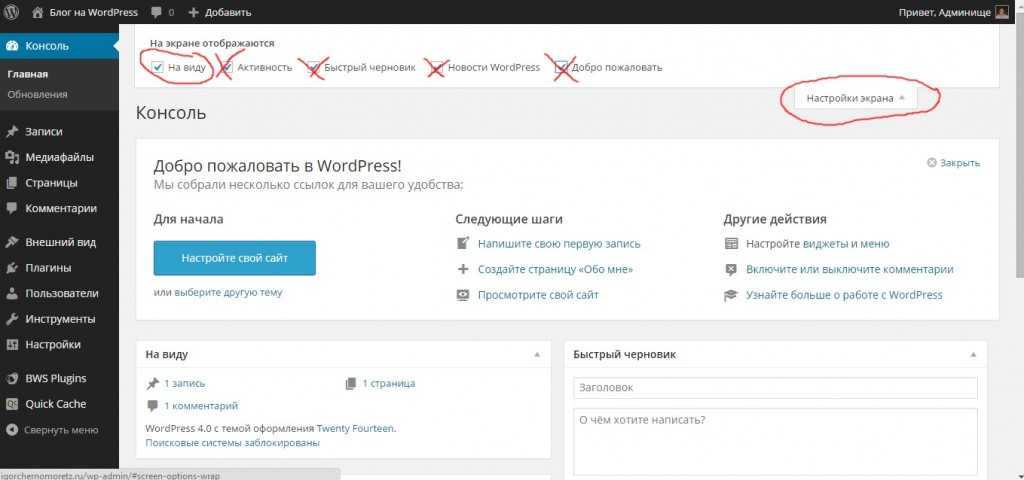



 com/wp-admin/ (замените « example.com » на домен вашего веб-сайта). Войдите в систему, используя учетную запись администратора. Если у вас нет учетной записи администратора, обратитесь к человеку, который создал ваш веб-сайт.
com/wp-admin/ (замените « example.com » на домен вашего веб-сайта). Войдите в систему, используя учетную запись администратора. Если у вас нет учетной записи администратора, обратитесь к человеку, который создал ваш веб-сайт.
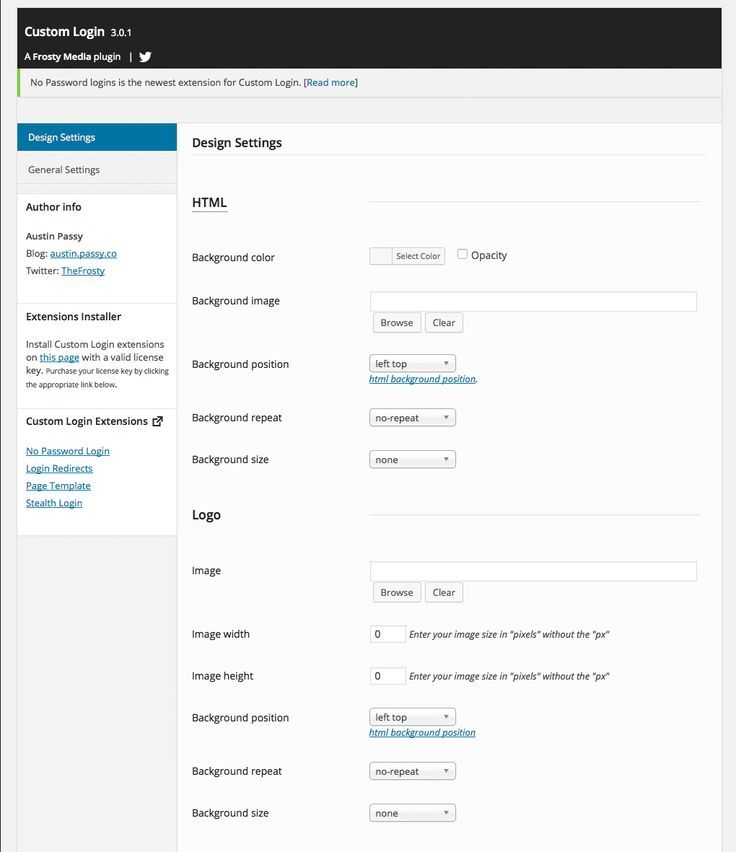 Этот подход также имеет значительное преимущество, заключающееся в том, что вы можете отозвать доступ к своему сайту в любое время, просто удалив только что созданную учетную запись.
Этот подход также имеет значительное преимущество, заключающееся в том, что вы можете отозвать доступ к своему сайту в любое время, просто удалив только что созданную учетную запись.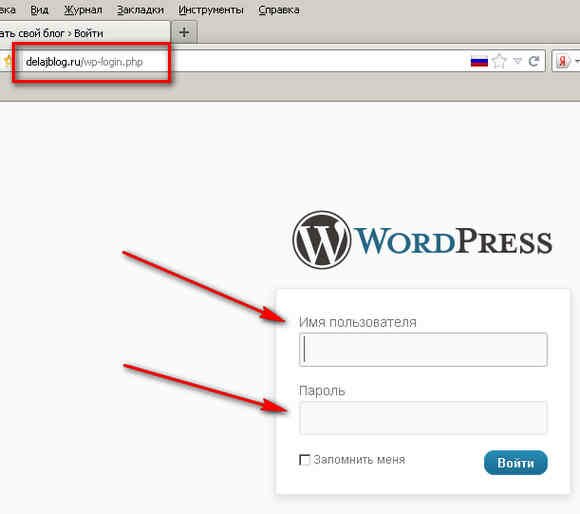 Скорее всего, если у вас есть онлайн-бизнес, в какой-то момент вам понадобится использовать WordPress. Но как предоставить кому-то еще доступ к вашему сайту WordPress?
Скорее всего, если у вас есть онлайн-бизнес, в какой-то момент вам понадобится использовать WordPress. Но как предоставить кому-то еще доступ к вашему сайту WordPress? Это отлично подходит для безопасности, так как вам не придется делиться своим паролем.
Это отлично подходит для безопасности, так как вам не придется делиться своим паролем.